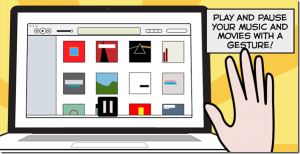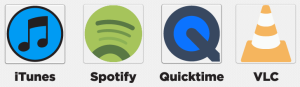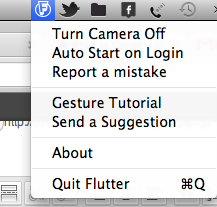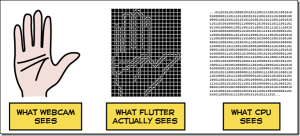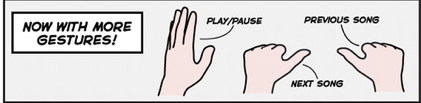كأي نظام تشغيل موجود يقوم نظام iOS بتخزين الملفات المؤقتة ، والمعلومات المسجلة من التطبيقات على ذاكرة الأيفون والأيباد والأيبود ، وإن كنت تملك الجهاز منذ وقت طويل ولم تقم بإعادة تركيب نظام التشغيل أو لم تسترجع نسخ احتياطية فيما سبق ، فإنه سيكون لديك حجم ملفات مؤقتة كبير جداً بإعتقادي ، وتشغل جزء من الذاكرة .
للتخلص من هذه الملفات الغير مفيدة – عند تراكمها لمدة طويلة – والإستفادة من المساحة التي إستغلتها من الذاكرة إستخدمت تطبيق Phone clear المجاني تماماً .
قم بتحميل تطبيق phone clean ( للماك والويندوز)
قم بتوصيل جهازك ( ايفون ، ايبود ، ايباد ) بواسطة وصلة USB .
شغل التطبيق ستظهر لك النافذة التالية :
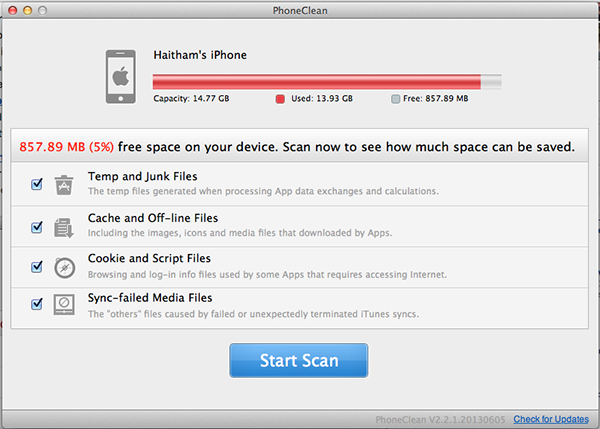
بعد ذلك أترك الخيارات كما هيا واضفط Start Scan لبدء عملية البحث عن الملفات المؤقتة وسجلات التصفح وغيرها .
بعد تجربة التطبيق وفرت مساحة حوالي 600 ميغا بايت في جهازي .
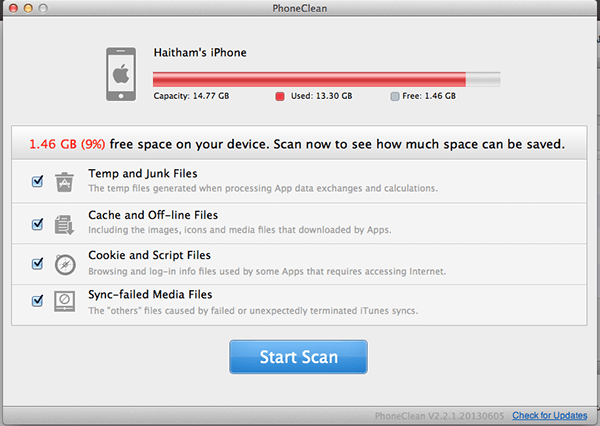
شاهد الفرق في المساحة بين الصورة الاولى قبل بداية تنظيف الجهاز ، وبعد عملية التنظيف المتمثلة في الصورة الأخيرة .

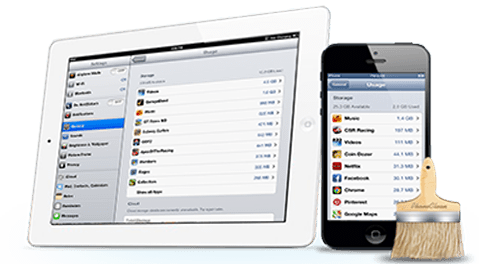
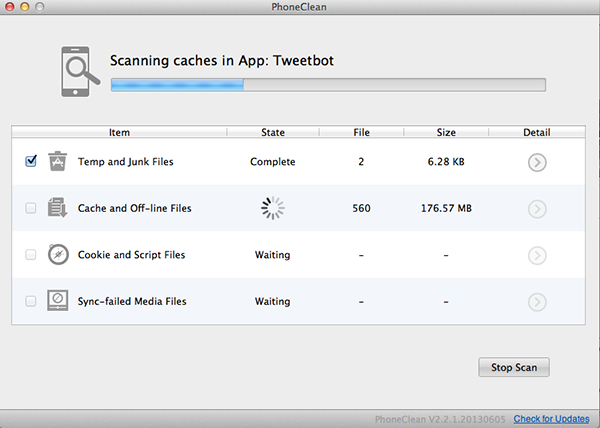
![[مجاني لفترة ] برنامج تحويل الفيديو Leawo Video Converter Pro](https://oyia.net/wp-content/uploads/2013/09/video-converter-pro-l-1.png)
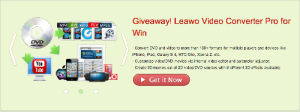

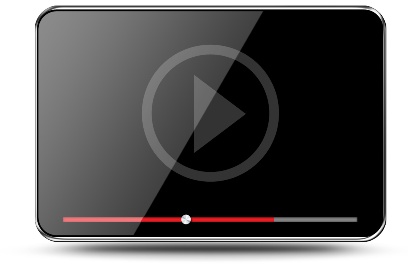
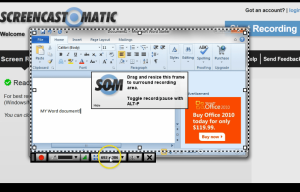

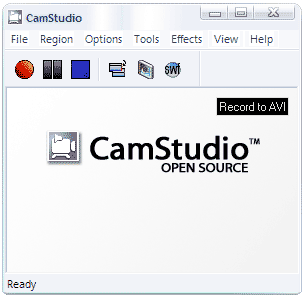

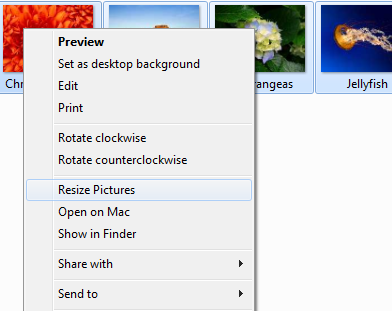
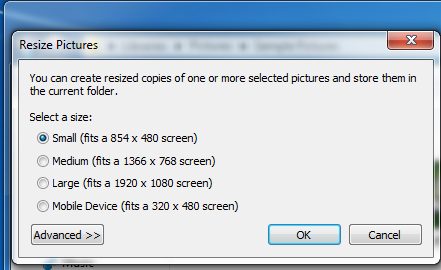
![[ ماك – ويندوز ] : تحكم بمشغل الموسيقى بحركة اليد !](https://oyia.net/wp-content/uploads/2012/10/flutter1.png)